在现代办公和娱乐环境中,投影仪与电脑的连接使用非常普遍,有时用户可能会遇到Win10系统连接投影仪后画面不显示的问题,这不仅影响了工作效率,也给使用者带来了困扰,为了解决这一问题,我们需要从多个角度进行分析和处理。
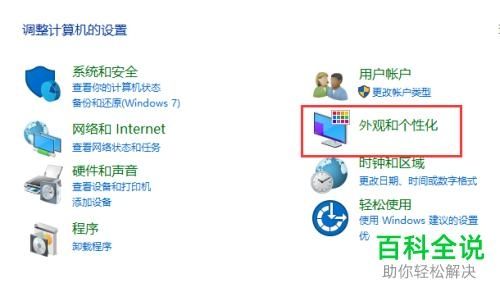
检查硬件连接
1、确认连接线是否完好:确保HDMI或VGA线没有损坏,两端插头完全插入对应的接口中,如果连接线有问题,可以尝试更换一根新的线材。
2、检查投影仪电源及开关状态:确保投影仪已经通电并开启,有些投影仪需要按下电源键几秒钟才能启动。
3、尝试其他接口:如果当前使用的接口无法正常显示,可以尝试更换到其他接口,如从HDMI换到VGA,或者反之。
调整电脑设置
1、检查显示模式:在windows 10系统中,右键点击桌面,选择“显示设置”,查看当前的显示模式,确保选择了“复制”或“扩展”模式,而不是“仅电脑屏幕”。
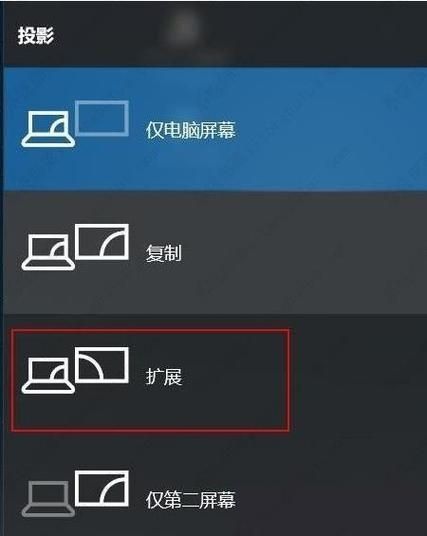
2、更新显卡驱动:过时的显卡驱动可能导致显示问题,可以通过设备管理器更新显卡驱动,或者前往显卡制造商官网下载最新驱动进行安装。
3、调整分辨率和刷新率:确保电脑的分辨率和刷新率与投影仪兼容,可以在“显示设置”中进行调整,选择适合投影仪的最佳分辨率。
检查投影仪设置
1、确认输入源:确保投影仪的输入源设置正确,与电脑连接的接口一致,如果使用的是HDMI接口,投影仪应选择HDMI作为输入源。
2、调整投影仪的聚焦和位置:有时候画面不清晰可能是由于投影仪的聚焦或位置未调整好,可以通过投影仪的菜单选项进行调整。
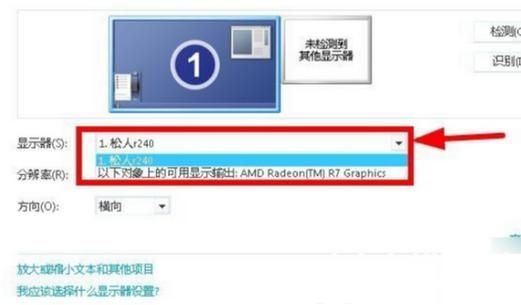
3、重启投影仪:有时候简单的重启投影仪可以解决连接问题,关闭投影仪电源,等待几分钟后再重新启动。
软件兼容性问题
1、检查操作系统版本:确保Windows 10是最新版本,有时候系统更新可以解决兼容性问题,可以通过“设置”>“更新和安全”>“Windows更新”进行检查和更新。
2、关闭防火墙和杀毒软件:某些防火墙和杀毒软件可能会阻止投影仪的连接,可以尝试临时关闭这些软件,看是否能解决问题。
3、使用第三方软件:有些情况下,可以使用第三方软件来帮助检测和修复连接问题,使用“DisplayLink Manager”等软件来管理多显示器设置。
联系技术支持
1、查阅用户手册:仔细阅读投影仪的用户手册,查找有关连接问题的故障排除部分。
2、在线搜索解决方案:在网上搜索类似问题的解决方案,很多用户可能遇到过相同的问题并分享了解决方法。
3、联系客服支持:如果以上方法都无法解决问题,可以联系投影仪或电脑的客服支持,寻求专业的帮助。
预防措施
1、定期维护设备:定期清洁投影仪镜头和接口,保持设备的清洁和良好状态。
2、备份重要数据:在进行任何系统更新或驱动程序安装之前,确保备份重要数据,以防万一出现问题导致数据丢失。
3、记录设置参数:在调整显示设置时,记下原始的设置参数,以便在出现问题时能够快速恢复到之前的设置。
Win10系统连接投影仪后画面不显示的问题可能由多种原因引起,包括硬件连接、电脑设置、投影仪设置、软件兼容性等,通过逐一排查和调整,大多数问题都可以得到解决,如果问题依旧存在,不要犹豫联系专业的技术支持,采取适当的预防措施可以减少未来遇到此类问题的可能性。


